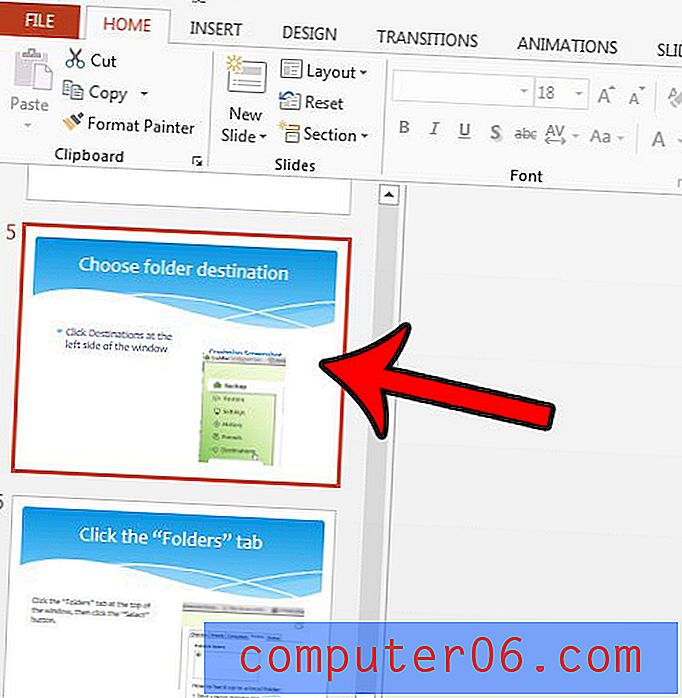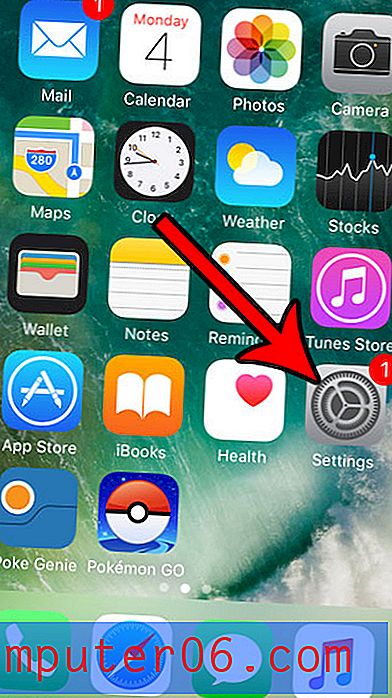Как да промените нивото на важност по подразбиране в Outlook 2013
Ако често изпращате имейл с други потребители на Outlook, може би сте виждали малка синя стрелка или червен възклицателен знак, появил се заедно със съобщенията. Това показва ниво на важност за това съобщение, което е зададено от подателя на съобщението. Обикновено нивото на важност на съобщението може да бъде променено по преценка на подателя, на база индивидуално съобщение.
Но ако искате да промените нивото на важност на всяко имейл съобщение, което изпращате, тогава може да бъде по-лесно просто да промените нивото на важност по подразбиране. Това ви позволява да изпращате съобщенията си по подразбиране или с ниско значение, или с голямо значение, вместо настройката Normal, която се използва в стандартната инсталация на Outlook 2013. Нашето ръководство по-долу ще ви покаже къде да намерите и промените тази настройка.
Задаване на нивото на важност по подразбиране за съобщения в Outlook 2013
Опциите по-долу ще ви инструктират как да зададете нивото на важност по подразбиране за новите имейл съобщения, които създавате. Това означава, че всяко имейл съобщение ще бъде изпратено с избраното от вас ниво на важност. Ако предпочитате да коригирате нивото на важност извън опцията по подразбиране Normal на база съобщение, тогава тази статия ще ви покаже как.
- Open Outlook 2013.
- Щракнете върху раздела File в горния ляв ъгъл на прозореца.
- Щракнете върху Опции в колоната в лявата част на прозореца.
- Щракнете върху раздела Поща в лявата част на прозореца с опции на Outlook .
- Превъртете надолу до секцията Изпращане на поща, след това щракнете върху падащото меню вдясно от ниво на важност по подразбиране и изберете нивото, което искате да използвате за нови съобщения. Щракнете върху бутона OK в долната част на прозореца, когато сте готови, за да запазите промените си.

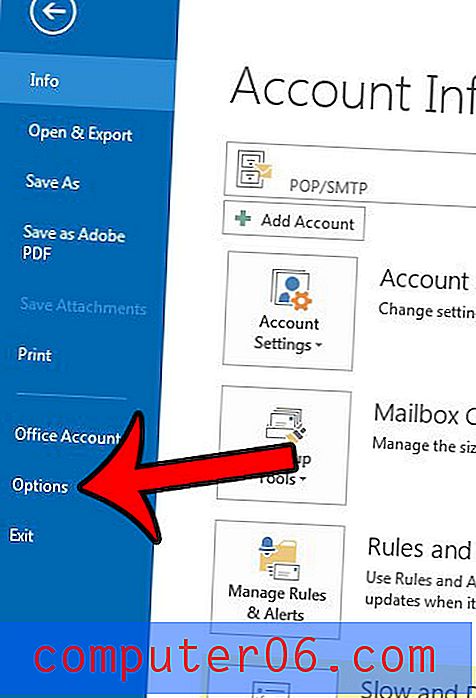
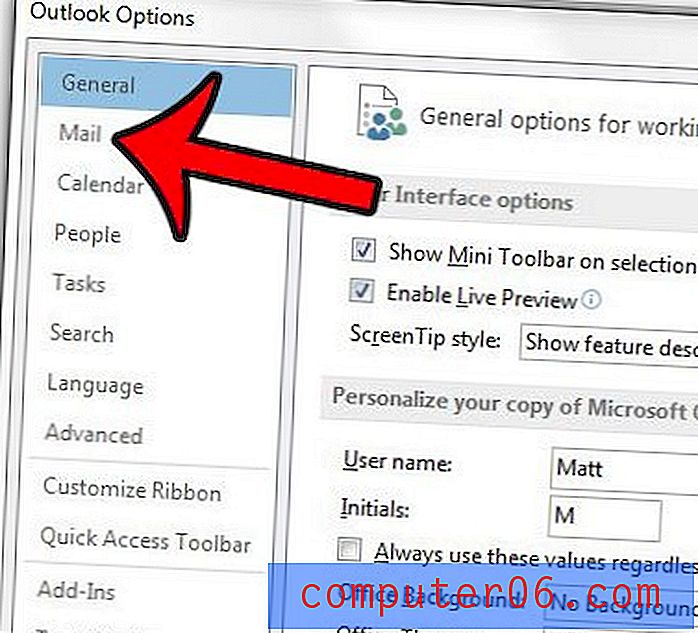
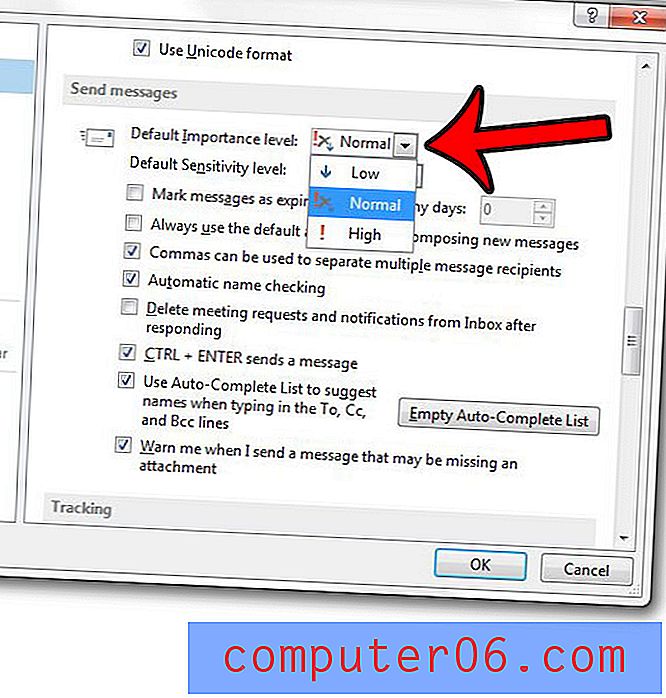
Знаете ли, че можете да кажете на Outlook 2013 кога да изпратите имейл съобщение? Това може да бъде наистина полезно, ако трябва да изпратите съобщение по-късно през деня, но може да не е на разположение, за да го изпратите по това време. Научете как да забавите доставката в Outlook 2013 и да започнете да се възползвате от тази полезна функция.